Discord でのボイスチャット中のいつもの沈黙にうんざりしていませんか?おそらく、陽気な効果音、壮大なゲームの引用、またはパーソナライズされた叫び声で物事を盛り上げたいと考えているかもしれません。さあ、もう探す必要はありません。独自のサウンドボードを作成することで、Discord のエクスペリエンスを向上させることができます。
サウンドボードを使用すると、オンデマンドでさまざまなオーディオ クリップを再生でき、会話にユーモア、興奮、そして少しの混乱を加えることができます。経験豊富なサーバー管理者であっても、カジュアルなゲーマーであっても、サウンドボードの構築は驚くほど簡単で、信じられないほど楽しいです。
サウンドボードを使用すると、Discord チャットに個性を注入して、より面白くすることができます。では、独自のカスタム サウンドボードで会話にスパイスを加えることができるのに、なぜ退屈な会話で満足するのでしょうか?
Discordでサウンドボードを設定する方法
Discord のボイスチャットにさまざまな効果音を追加すると、日常の会話にインタラクティブなユーモア、興奮、ちょっとした混沌を注入する優れた方法になります。あなたが経験豊富なサーバー管理者であっても、本格的なゲーマーであっても、サウンドボードの構築は実際には驚くほど簡単に実装でき、とても楽しいものです。
以下に示す手順に従ってください。そうすれば、サウンドバーを作成するという目標を達成できます。それでは、行きましょう。
ステップ 1: 仮想オーディオ デバイスを選択してインストールする
仮想オーディオ デバイスを使用すると、さまざまな種類のソースからのオーディオを同じチャネルにルーティングできます。これにより、マイク入力と同時にサウンドボードサウンドを再生できるようになります。一般的なオプションには次のようなものがあります。
- ボイスミーター : 優れた柔軟性とより多くのカスタマイズが可能ですが、セットアップがより複雑になる可能性があります。
- VBオーディオ ボイスミータ バナナ : Voicemeeter の無料で簡単な代替手段。
- ケーブル入力 : ユーザーフレンドリーなインターフェイスを備えたもう 1 つの無料オプション。
ステップ 2: Discord でサウンドボードを設定する
- サーバーのセットアップ: まず、サウンドボードを有効にして、サウンドボードに関する権限を提供できるようにサーバーをセットアップする必要があります。
- サウンドボードを有効にする : サーバー設定に移動し、再度次の場所に移動します。 音声とビデオ、 そしてオンに切り替えます サーバーを有効にする 響板 。これにより、サーバー上の全員に対してサウンドボード機能が有効になり、音声通話やビデオ通話中にサウンドボード機能を完全に使用できるようになります。
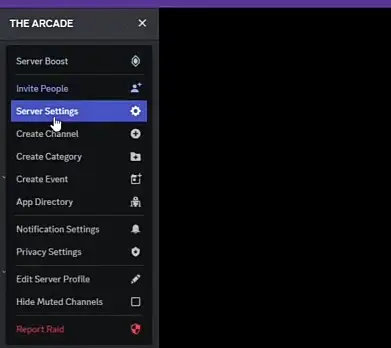
サーバー設定
- 権限 : それに加えて、通話中に誰がサウンドを再生できるかを正確に決定する必要があります。下 役割 、サウンドボードへのアクセスを許可するロールを選択するだけで、誰もがサウンドボードにアクセスできるようになります。または、管理者とモデレータがフル コントロールを持ち、他のロールはアクセスが制限され、許可なしにサウンドボードにアクセスできないようにすることができます。
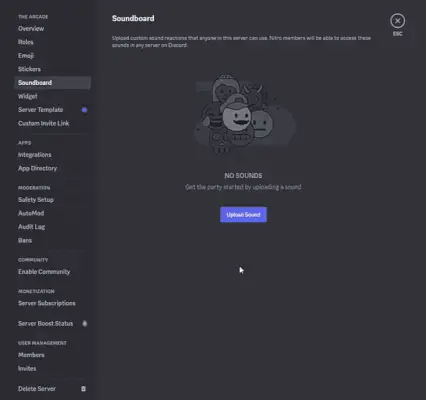
権限設定
ステップ 3: Discord マイクをケーブル出力に設定する
- Discordの設定を開きます。
- に行く 音声とビデオ。
- 下 入力デバイス 、仮想オーディオデバイスを選択します (例: VB-Audio VoiceMeeter)。
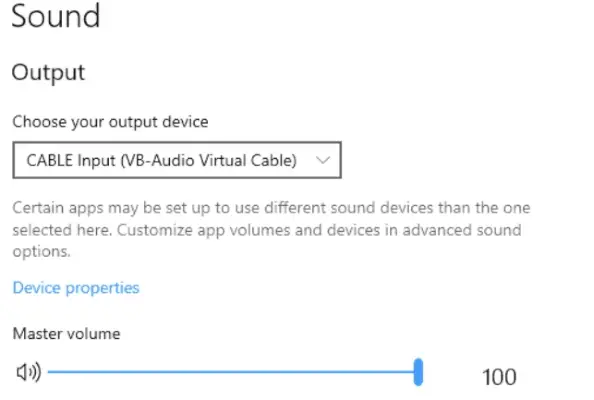
マイクケーブルのセットアップ
ステップ 4: 仮想オーディオ デバイスを介してマイクをルーティングする
- 次に、仮想オーディオ デバイス ソフトウェアを開きます。
- マイク入力を目的の出力チャンネルにルーティングするようにソフトウェアを設定します。
- ここでは、このチャンネルを使用してマイクとサウンドボードのオーディオを Discord に簡単に送信します。
Discordでサウンドボードを使用する方法
1. サウンドの追加:
ここで、サウンドボードにサウンドを追加して、通話中に使用できるようにします。
- 音声を収集する : したがって、最初に、お気に入りのゲーム、ミーム、映画からサウンド クリップを収集するか、自分で録音する必要があります。必要なサウンドを追加することにほとんど制限はありませんが、特定の損害を引き起こさないように楽しむために追加していることに留意してください。サウンドの追加に使用するファイルが次の場所にあることを確認してください。 MP3 、 WAV 、 または OGG フォーマット以下 512KB サイズ的には。
- アップロードと編集 : サウンドバーのサウンドとして必要なすべてのファイルを選択または収集したら、次の場所に戻る必要があります。 サーバー設定 そしてクリックしてください 響板 。ここで、音声ファイルをアップロードできます。これを実行すると、名前を編集したり、簡単に識別できるように絵文字を割り当てたり、必要に応じて音量を調整したりするためのオプションが表示されるので、通話中にサウンドに簡単にアクセスできるようになります。

サウンドをアップロードする
ここでは、トリミング、名前付け、絵文字の追加などのサウンドを編集できます。
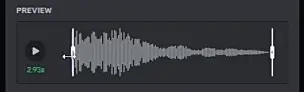
それを使ってサウンドを編集する
部分文字列メソッドJava
2. サウンドの再生:
ここで、サウンドに関するファイルをアップロードするという興味深い部分が来ます。今度はそれらを通話に使用するときです。それでは、それでいきましょう。
- デスクトップ : まず、音声チャンネルに参加する必要があります。Discord 自体で複数のチャンネルを見つけることができ、参加するときに、スピーカーアイコン左下隅にあります。最終的にこれが開き、選択した絵文字とその名前とともにすべてのサウンドがリストされます。アップロードしたサウンドを参照し、各サウンドの横にある再生ボタンをクリックすると、サウンド オプションをクリックしてプレビューすることもできます。
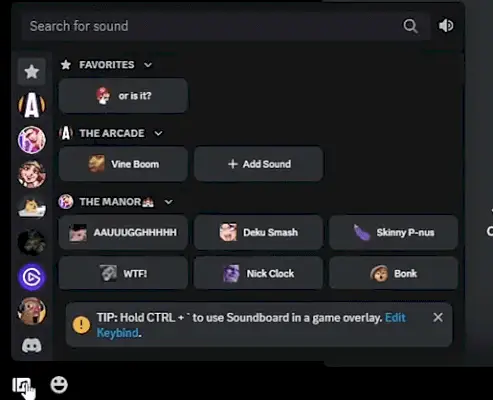
響板左下隅オプション
- 携帯 : 携帯電話では別の方法があります。音声チャンネルの右上隅にある 3 つの点をタップして、次のことを選択する必要があります。 響板 。サーバーと希望のサウンドを選択してすぐに再生します。これでサウンドボードサウンドを追加して再生して楽しむことができます。
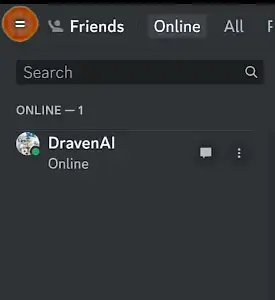
Discordのモバイルビュー
サーバー管理者としてサウンドボードを管理する
- 次のようなさまざまなサウンドタイプのカテゴリを簡単に作成できます。 ミーム 、 ゲーム、 引用 等
- 日常会話でよく使われる音のキーボードショートカットを設定することもできます。
- また、個々の音量を調整し、追加することも検討してください。 サーバー全体 音量調節。
- 敬意を持ったサウンドボードに留意し、スパムや攻撃的なコンテンツの使用を避けてください。
Discordで使用できるさまざまなサウンドボードアプリ
サーバー サウンドボードの構築はシンプルでより効果的なオプションですが、次のアプリで高度な機能を探索することもできます。
レザナンス
より良いエクスペリエンスを実現するために、より多くのサウンドエフェクトライブラリ、カスタムトリガー、再生コントロールが提供されます。
EXPサウンドボード
このアプリは、広範なカスタマイズ オプションとユーモアのある会話のためのサウンドパックを提供します。
ボイスモッド
このアプリには次のような優れた機能が含まれています リアルタイム 音声エフェクトとサウンドボード機能が含まれています。
プロプレイヤーのためのプロのヒント
- アップロードしたものを整理する 音 : 物事を整理整頓するために、さまざまな種類のサウンド (ミーム、ゲームの引用など) のカテゴリを作成できます。
- キーボードのホットキーの使用: 頻繁に使用するサウンドにキーボード ショートカットを設定すると、キーですばやく取得できるサウンドボードでサウンドを見つける必要がなくなり、より速くアクセスできるようになります。
- 音の音量に注意してください。 あなた 本当にスーパーを避ける必要があります 過度に大音量のクリップで耳を爆破します。それぞれのサウンドの音量レベルを調整し、より便利になるサーバー全体の音量コントロールを追加することを検討してください。
- 敬意を持ったサウンドボードの必要性 : Discord 上で音声を使ってスパムを送信したり、攻撃的なコンテンツを使用したりしないでください。前にも言ったように、すべては楽しみを加えることであり、迷惑を引き起こすことではないことを常に覚えておいてください。
Discord 用のサウンドボードの作成方法に関する FAQ
独自のサウンドボードを作成するにはどうすればよいですか?
内蔵の Discord サーバー サウンドボードを簡単に使用したり、Resanance、EXP Soundboard、Voicemod などのサードパーティ アプリを探索したりすることができます。
カスタムサウンドを Discord サウンドボードにアップロードするにはどうすればよいですか?
に行く サーバ 設定 、 クリック 響板 、音声ファイルをアップロードし、その詳細を編集します。
Discordの無料サウンドボードとは何ですか?
内蔵の Discord サーバー サウンドボードは完全に無料で使用できます。
Discord 電話にサウンドボードを追加するにはどうすればよいですか?
実際には、別のアプリを追加する必要はありません。サウンドボード機能は、利便性のために Discord モバイルアプリ内ですでに利用可能です。
他のサーバーからサウンドボードを追加できますか?
はい、メンバーになっている他のサーバーでサウンドボード機能が有効になっていれば、実際にそのサーバーにアクセスしてサウンドを再生することができます。
サウンドボードにボットを使用できますか?
はい、サウンドエフェクトライブラリ、カスタムトリガー、再生コントロールなどの高度なサウンドボード機能を提供するいくつかの Discord ボットを使用できます。ただし、サーバー サウンドボードのセットアップは、ほとんどのユーザーにとって非常にシンプルで効果的なオプションです。
効果音はどこで見つけられますか?
確かに多くの Web サイトがロイヤリティフリーのサウンドエフェクトやオーディオクリップも提供しています。サウンドボードでオーディオを使用する前に、必ずライセンス条項を確認してください。
これらすべてと少しの創造性、そしてこれらの簡単な手順を使用すると、Discord サーバーを、大きな変化と思い出に残る瞬間となる陽気なサウンドエフェクトのプレイグラウンドに効果的に変えることができます。さぁ、サウンドボードを組み立てて、音の楽しみを始めましょう!
重要なのは、Discord エクスペリエンスに個性と笑いの素晴らしいタッチを追加することであることを忘れないでください。楽しみながら、敬意を持って、Discord サーバーのサウンドボードの力を解き放つ準備をしてください。
